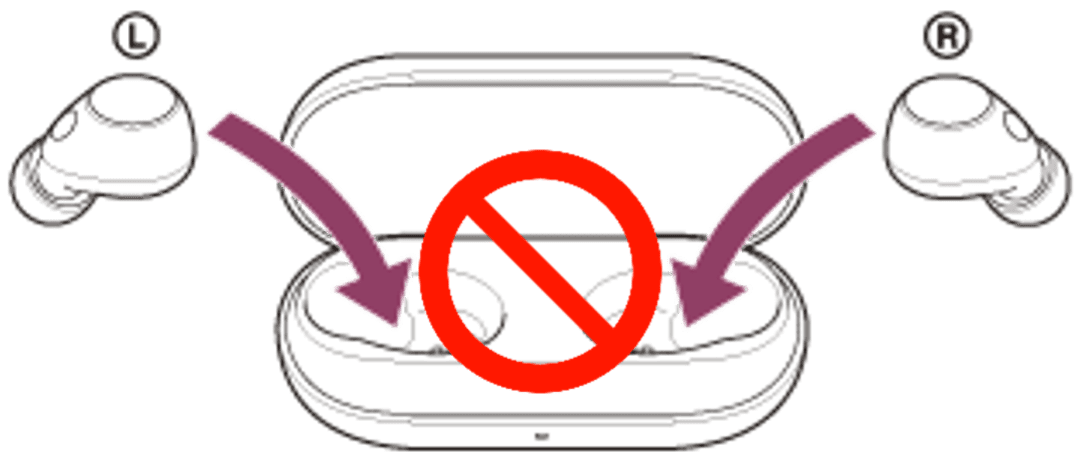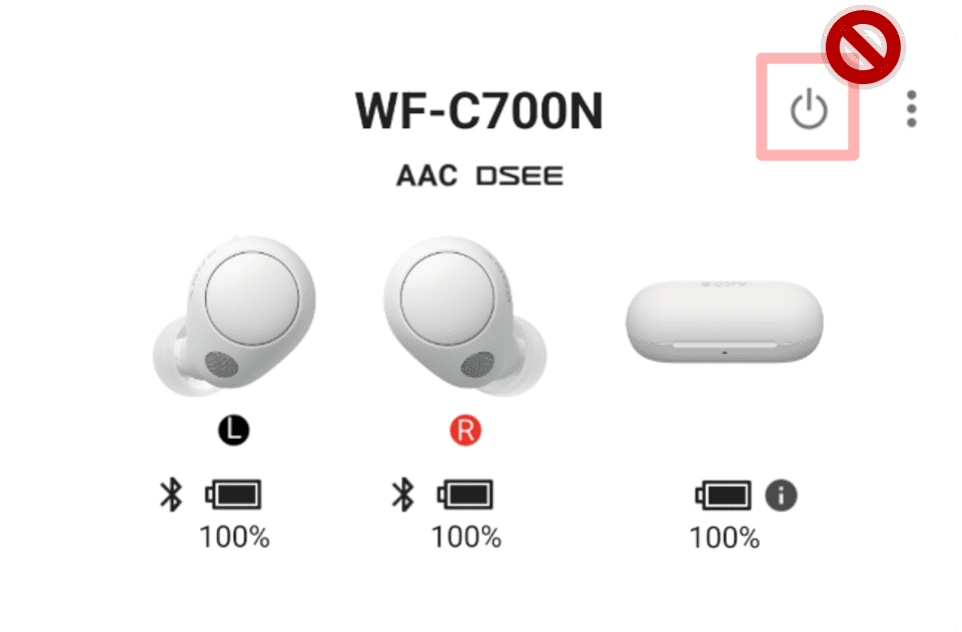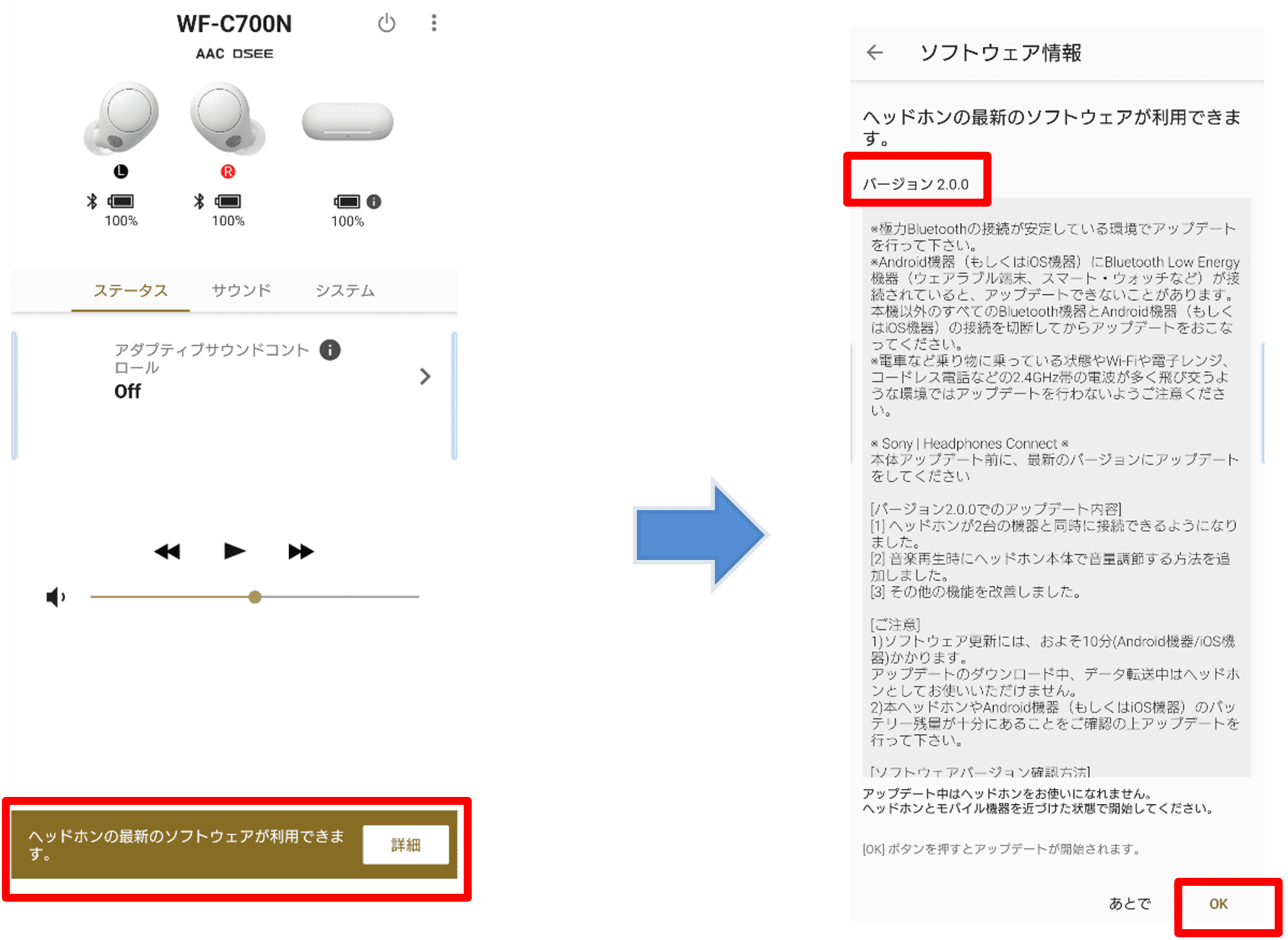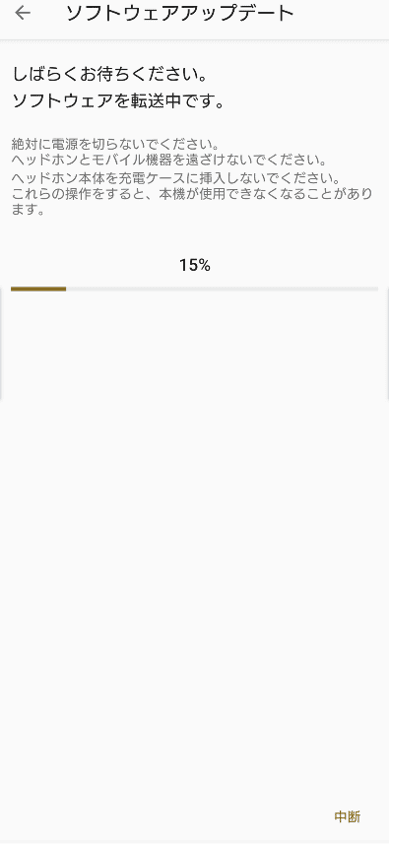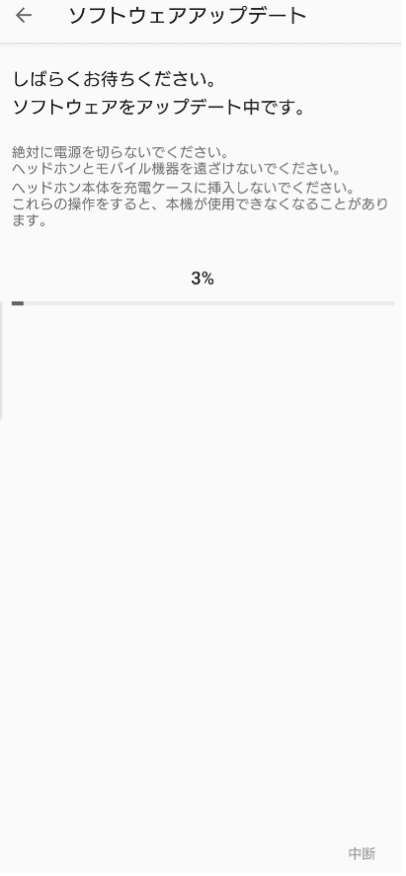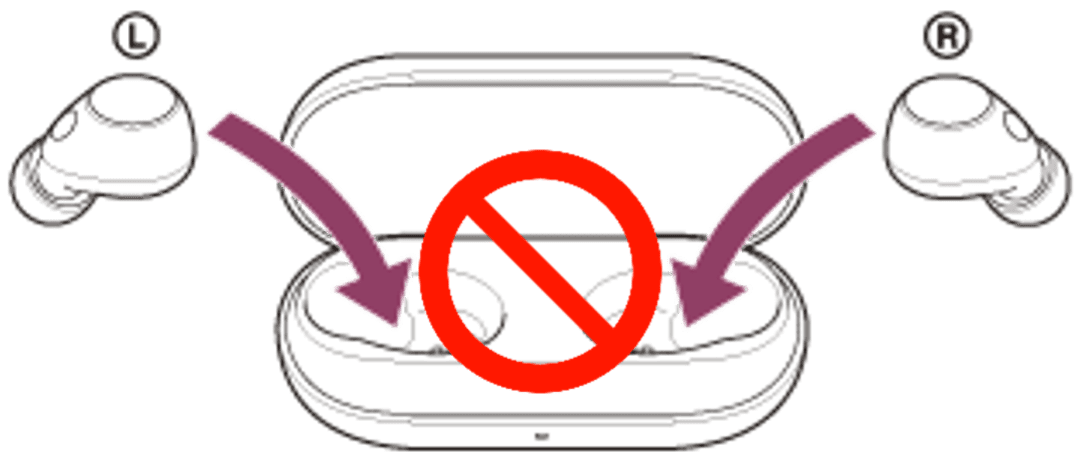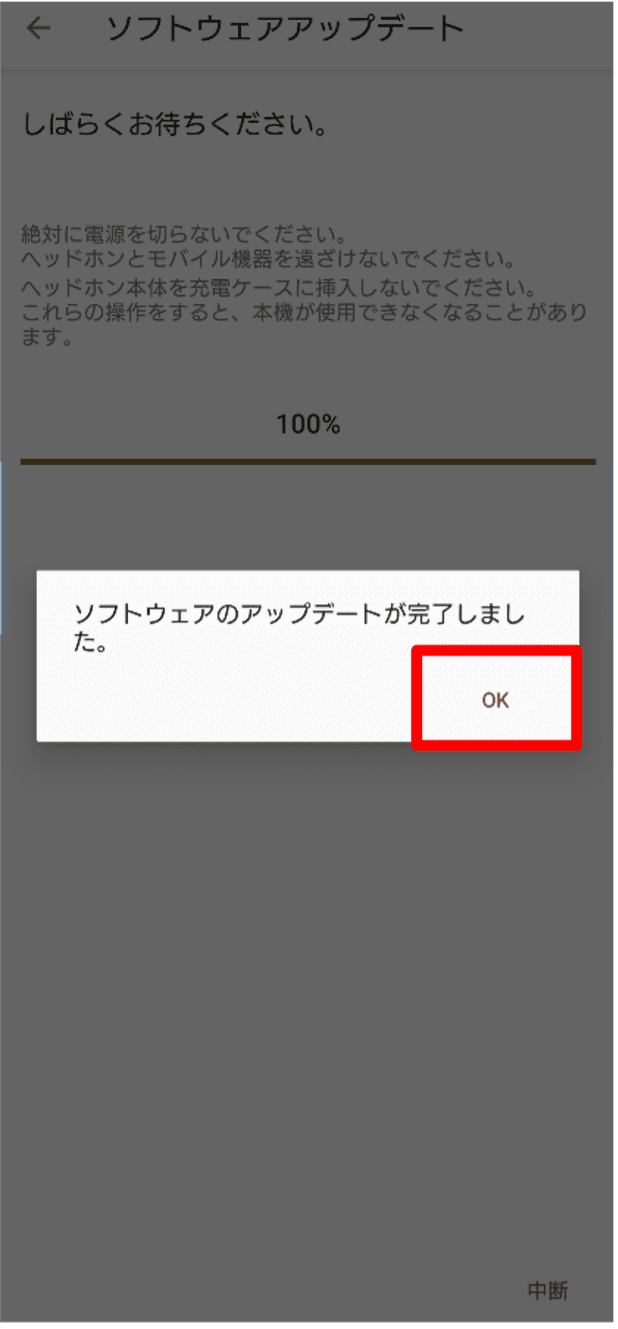WF-C700N アップデート手順(Android)
1 はじめに
本機のアップデートは、以下の手順で行います。なお、「Sony | Headphones Connect」で、“ソフトウェアの自動ダウンロード”設定を、有効にしている場合(工場出荷時設定状態)、自動でソフトウェアのダウンロードと転送が開始されます。
- サーバーからAndroid 機器にアップデート用ソフトウェアをダウンロード。
(ファイルサイズは、約960KBです)
- Android 機器からヘッドホンへアップデート用ソフトウェアを転送。
アップデートのダウンロード中、データ転送中はヘッドホンとしてお使いになれません。
- ヘッドホンのアップデートを実行。
- 注意1)
- アップデート用ソフトウェアのダウンロード中、データ転送中、アップデート実行中は、「本体を充電ケースに挿入」したり、「電源OFF」を絶対にしないでください。これらの操作をしてしまいますと、本機が使用できなくなることがあります。
- 注意2)
- 極力ヘッドホンとAndroid機器のBluetooth接続が安定している環境でアップデートを行って下さい。
※電車など乗り物に乗っている状態やWi-Fiや電子レンジ、コードレス電話などの2.4 GHz帯の電波が多く飛び交うような環境ではアップデートを行わないようご注意ください。
- 注意3)
- Android機器にBluetooth Low Energy機器(ウェアラブル端末、スマート・ウォッチなど)が接続されていると、アップデートできないことがあるので、本機以外のすべてのBluetooth機器とAndroid機器の接続を切断してからアップデートをおこなってください。
- 注意4)
- WF-C700Nの本体やAndroid 機器のバッテリー残量が十分にあることをご確認の上アップデートを行って下さい。
- 注意5)
- 本体ソフトウェアアップデートをおこなうと、本体のボタンに割り当てられた設定が変わってしまうことがあります。その場合は、「Sony | Headphones Connect」を使用してボタンの機能割り当てをやり直してください。
- 注意6)
- アップデートには、以下を満たすAndroid 機器(Android 9.0以降)を用意してください。
- インターネットに接続されている。
- 最新版の「Sony | Headphones Connect」がインストールされている事。
- Android 機器と接続されている。
音楽を再生して左右から音が聞こえることを確認する。
- Android機器の省電力モード(*)がオフにされている事。
*名称はお使いのAndroid機器によって異なる
- 注意7)
- 「Sony | Headphones Connect」上の、
 (電源マーク)を押下しないでください。
(電源マーク)を押下しないでください。
2 「Sony | Headphones Connect」を起動してください。
3 「Sony | Headphones Connect」とWF-C700Nを接続してください。
3.1 一度も「Sony | Headphones Connect」と接続したことが無い場合は、画面の指示に従い、接続してください。
3.2 既に、「Sony | Headphones Connect」と接続したことがある場合は、WF-C700Nを押下してください。
4 アップデートが存在する場合は、「ヘッドホンの最新のソフトウェアが利用できます。」と表示されます。WF-C700Nの、左右のデバイスが接続されていることをご確認ください。
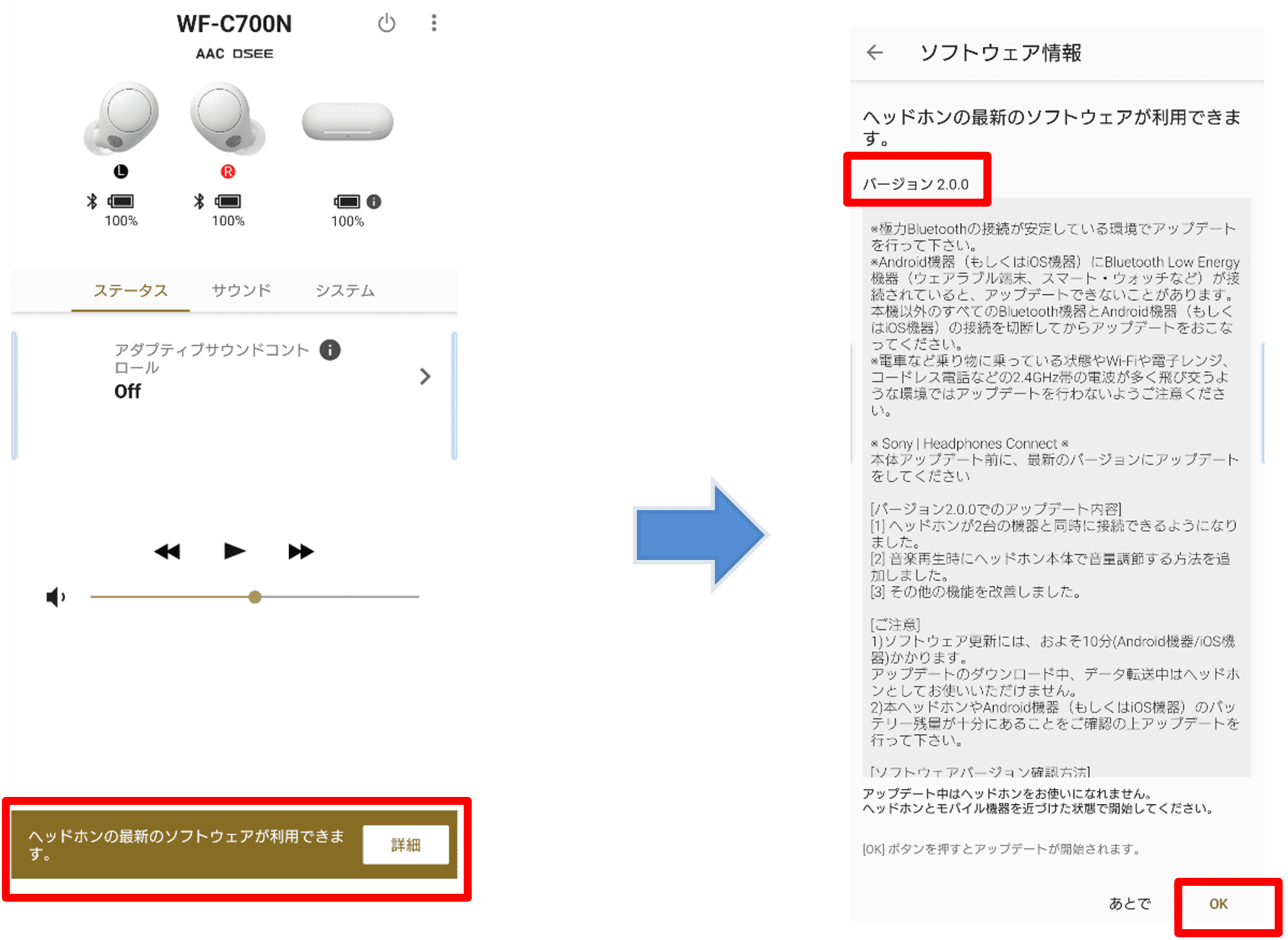
「詳細」を押下すると、ソフトウェア情報の画面に切り替わります。
「バージョン 2.0.0」と表示されていることと、内容を確認し、「OK」を押下してください。ソフトウェアのダウンロードと転送が開始されます。転送時間は、約10分です。
※電波環境などの条件によっては、10分以上かかる場合があります。
なお、以降アップデートが完了もしくは中断するまでヘッドホンとしてお使いになれません
5 ソフトウェアの転送が完了すると、自動的にソフトウェアアップデートの画面に切り替わります。
アップデート完了までに約3分かかります。この工程の間、「本体を充電ケースに挿入」しないでください。
ヒント:アップデート途中、WF-C700N の電源が自動的に切れますが、そのままお待ちください。アップデートの完了通知が出る前に、自動的に電源を入れなおし、Bluetoothを再接続します。
6 「ソフトウェアのアップデートが完了しました。」と表示されたら「OK」を押下してください。
この画面が表示されずに完了する場合があります。本体のバージョンが「バージョン 2.0.0」と表示されれば、アップデートは正常に完了しています。バージョン確認方法はこちらを参照ください。
ヒント:上記の手順で下記の表示が出て失敗する場合があります。
「ソフトウェアのダウンロードに失敗しました。」
「ソフトウェアの転送に失敗しました。」
「ソフトウェアのアップデートに失敗しました。」
その場合は、
- 「OK」を押下してください。
- WF-C700N本体を、一度充電ケースに格納してから取り出してください。
- 「Sony | Headphones Connect」を再起動し、再度1からアップデートを行ってください。
※なお、アップデートの作業が途中で失敗したと表示された場合でも、本体のバージョンが「バージョン 2.0.0」と表示されれば、アップデートは正常に完了しています。
ソフトウェアバージョンが上記バージョン未満の場合は、再度アップデートをおこなってください。
バージョン確認方法は、こちらをご確認ください。